Mac에서 일기 입력 항목을 보고 검색하기
일기 앱에서 입력 항목의 텍스트를 검색하고 사진, 그림, 위치와 같은 세부사항을 필터링할 수 있습니다. 나중에 다시 보려는 입력 항목을 북마크에 추가할 수도 있습니다.
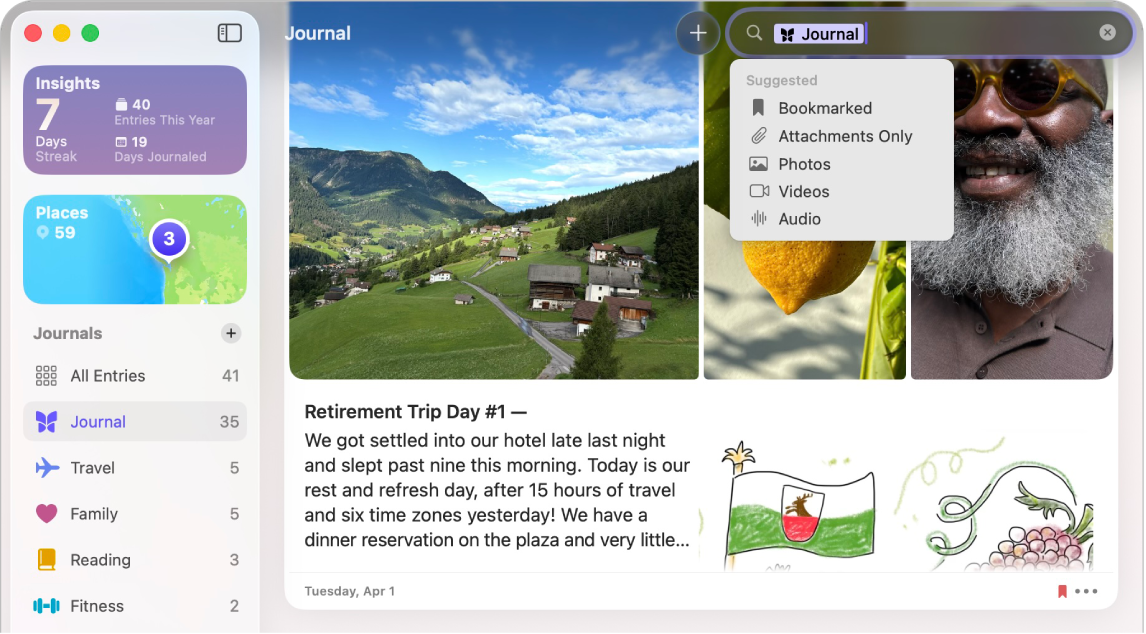
일기 입력 항목 검색하기
Mac에서 일기 앱
 으로 이동하십시오.
으로 이동하십시오.일기를 선택하거나 ‘모든 입력 항목’을 클릭하십시오.
다음 중 하나를 수행하십시오.
특정 입력 항목 찾기: 검색 필드를 클릭한 다음, ‘사진’ 또는 ‘그림’과 같은 카테고리를 선택하거나 찾으려는 텍스트를 입력하십시오.
입력 항목 정렬하기: 보기 > 다음으로 정렬로 이동한 다음, ‘입력 날짜’ 또는 ‘모멘트의 날짜’를 선택하십시오.
특정 날짜의 입력 항목 찾기: 사이드바에서 심층 분석을 클릭한 다음, 캘린더에서 날짜를 클릭하십시오.
위치별로 입력 항목 보기
위치를 기반으로 지도에서 입력 항목을 볼 수 있습니다.
Mac에서 일기 앱
 으로 이동하십시오.
으로 이동하십시오.사이드바에서 ‘장소‘를 클릭하십시오.
일기로 돌아가려면 ‘모든 입력 항목’을 클릭하십시오.
위치, 또는 위치 정보가 있는 사진이 포함된 입력 항목은 지도에 추가됩니다. 지도 위치 추가하기의 내용을 참조하십시오.
팁: ![]() 을 클릭하여 사이드바를 열고 닫으십시오.
을 클릭하여 사이드바를 열고 닫으십시오.
중요한 일기 입력 항목을 북마크에 추가하기
Mac에서 일기 앱
 으로 이동하십시오.
으로 이동하십시오.일기를 선택하거나 ‘모든 입력 항목’을 클릭하십시오.
스크롤하여 입력 항목으로 이동한 다음,
 을 클릭하고 북마크를 선택하십시오.
을 클릭하고 북마크를 선택하십시오.여러 개의 입력 항목을 북마크에 추가하려면 Shift-클릭하여 여러 개의 입력 항목을 선택한 다음, 하나의 입력 항목을 Control-클릭하고 북마크를 선택하십시오.
팁: 북마크에 추가된 입력 항목만 보려면 검색 필드를 클릭한 다음, ‘북마크에 추가됨’을 선택하십시오.